좋아하는 편집기에서 바로 커서를 사용해보세요!
먼저, 훌륭한 작업을 해주신 Cursor Team에게 감사의 말씀을 전하고 싶습니다. 해당 앱을 사용해 보세요!
Cursor는 OpenAI GPT 모델을 기반으로 하는 AI 코드 편집기입니다. 이를 통해 코드를 작성하고, 편집하고, 채팅할 수 있습니다. 현재 Cursor는 전용 앱으로만 제공되고 있으며, 현재 팀에서는 다른 에디터나 IDE를 위한 확장 기능을 개발할 계획이 없습니다.
우리는 Visual Studio Code를 진지한 작업을 위한 주요 도구로 적극적으로 사용하는 개발자가 더 많아지고 있다고 믿습니다. 이것이 우리가 CodeCursor 만든 이유입니다. Cursor 앱을 대체하지는 않지만 Cursor를 사용하는 또 다른 방법을 제공합니다.
이 확장 프로그램을 사용하려면 커서 계정에 로그인하거나 자체 API 키를 구성해야 합니다. 자세한 내용은 사용자 정의 API 키 섹션을 참조하세요.
Cursor의 최신 AI 생성 프로젝트의 실험적 기능을 CodeCursor 에 가져옵니다. 이제 VS Code의 AI를 통해 전체 프로젝트를 직접 생성할 수 있습니다.
작업 공간을 열면 명령 팔레트에서 Generate Project 명령을 볼 수 있습니다.
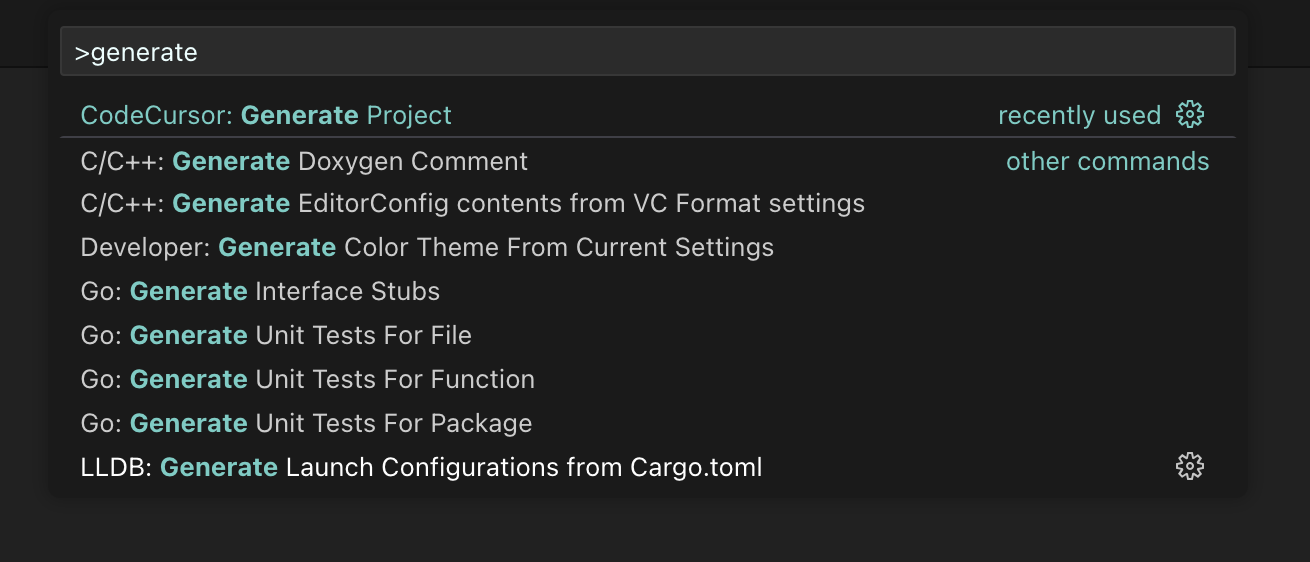
현재 열려 있는 작업 공간이 비어 있지 않으면 계속할지 묻는 경고 대화 상자가 표시됩니다.
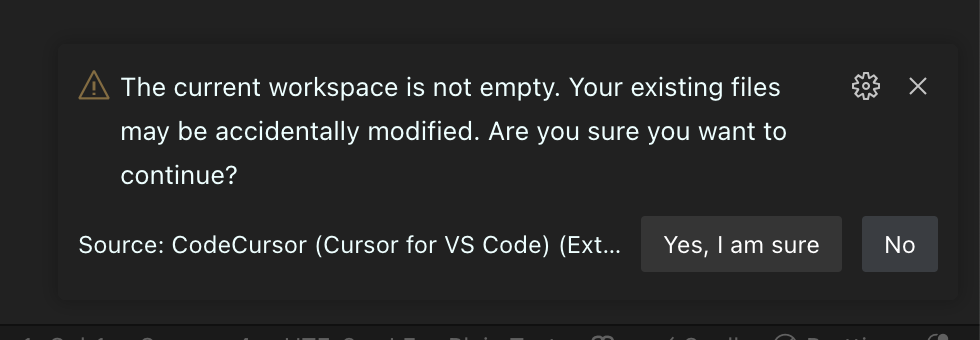
프로젝트 생성이 진행되는 동안 진행 대화 상자가 표시됩니다. 언제든지 진행률 표시줄의 취소 버튼을 클릭하여 작업을 취소할 수 있습니다.
문서를 열고 명령 팔레트에 CodeCursor 입력하면 됩니다. 아래 명령이 표시됩니다.
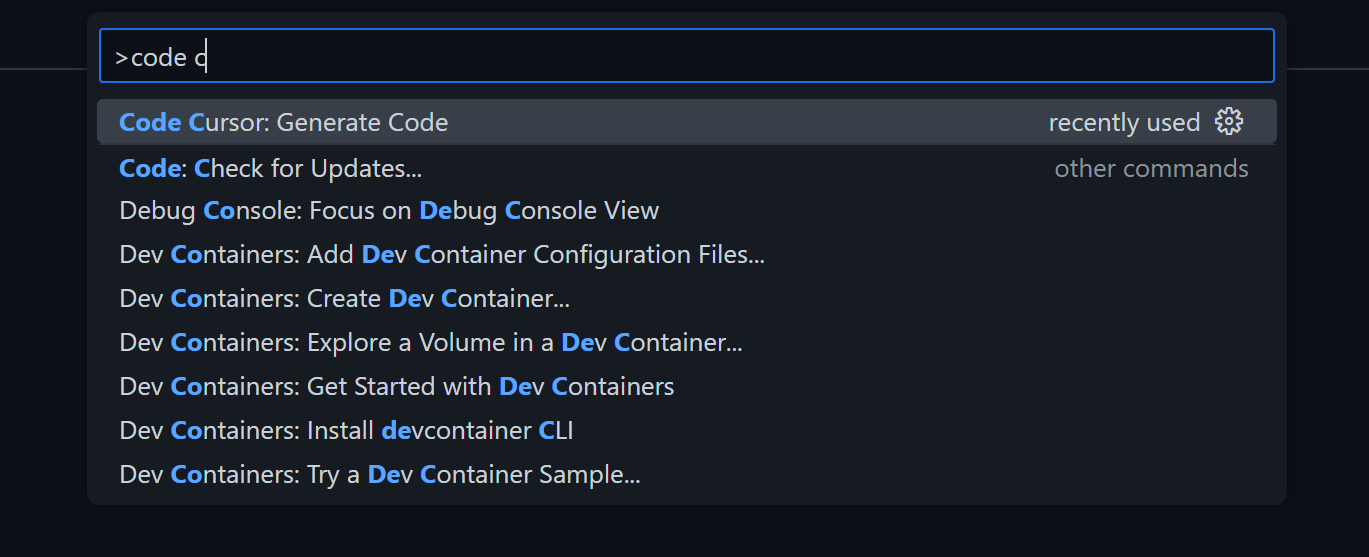
프롬프트를 입력하면 코드 생성이 시작됩니다. 일부 기존 코드를 편집하려면 이 명령을 수행하기 전에 항목을 선택할 수도 있습니다. 변경 사항을 수락하면 선택한 코드가 생성된 코드로 대체됩니다.
코드 생성이 진행되는 동안 다음 상태 표시줄 항목이 표시됩니다.
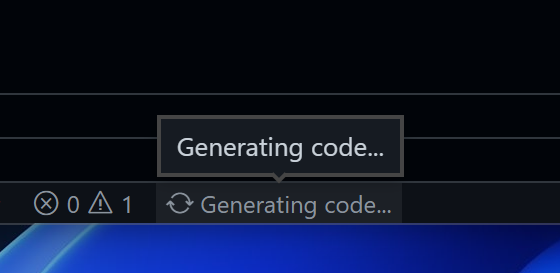
요청을 취소하려면 클릭하세요. 코드 생성이 완료되면 상태 표시줄 항목이 "체크 표시"로 변경됩니다. 언제든지 생성된 결과를 다시 열려면 클릭할 수 있습니다.
생성된 콘텐츠는 라이브 스트리밍되며 텍스트 비교로 표시됩니다. 알림에서 "수락" 버튼을 클릭하면 변경 사항을 간단히 적용할 수 있습니다.
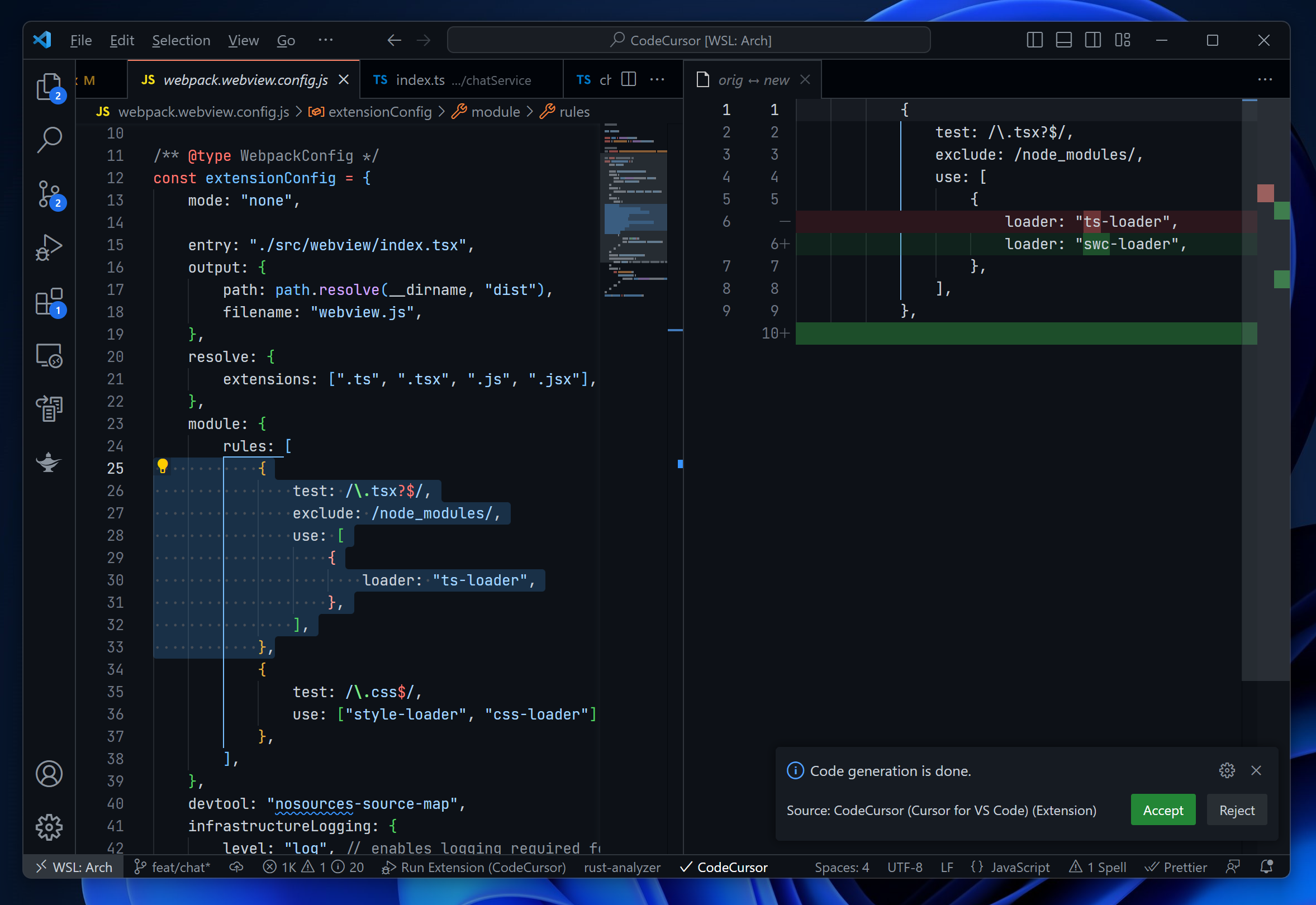
ChatGPT를 사용하는 것처럼 코드로 채팅할 수 있습니다. 채팅 패널을 열려면 활동 표시줄에서 " CodeCursor " 아이콘을 클릭하세요. 현재 열려 있는 문서나 선택한 텍스트에 대해 질문할 수 있습니다.
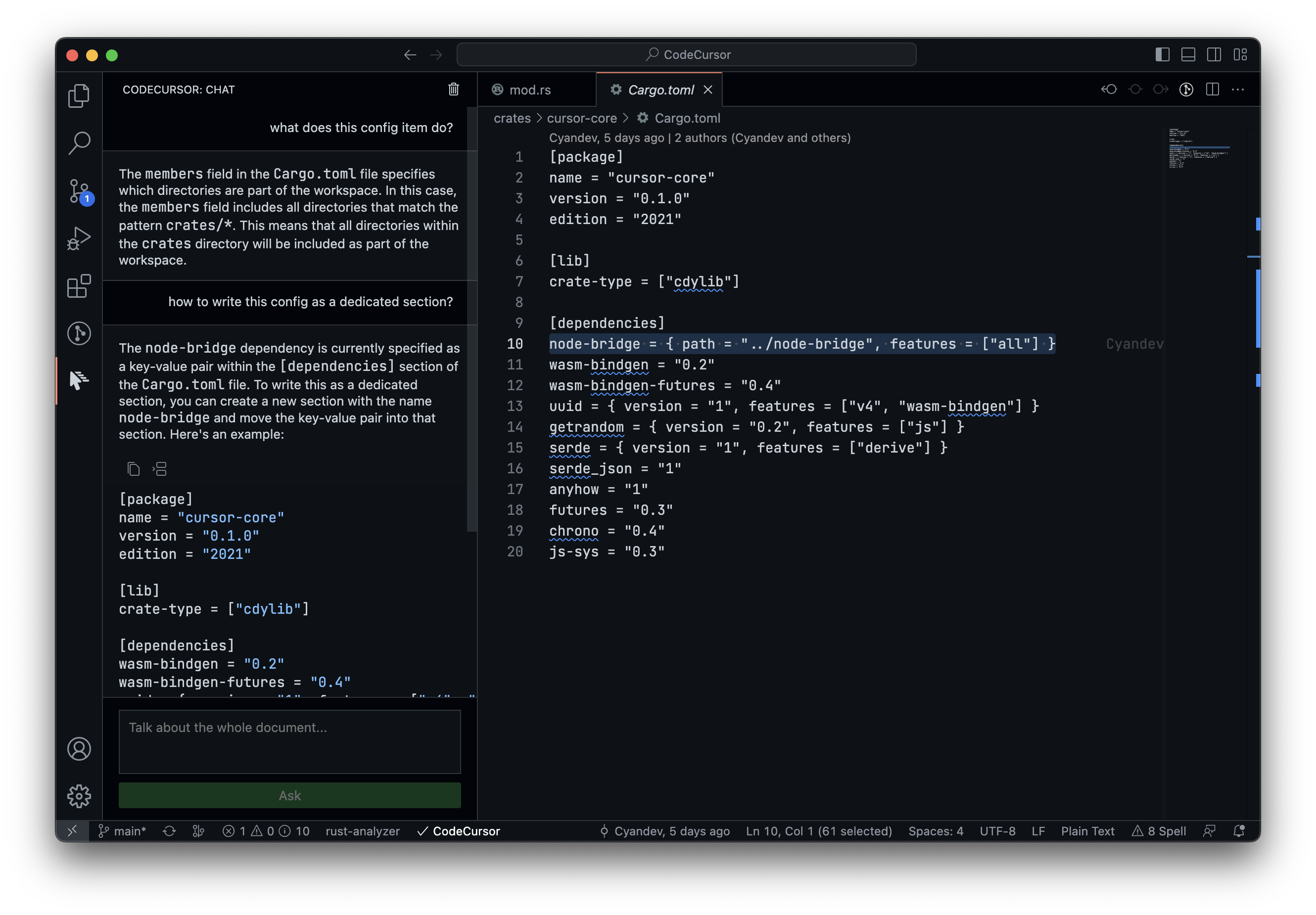
트래픽이 많은 경우 커서 서버가 불안정해질 수 있습니다. 보다 원활한 사용자 경험을 제공하기 위해 자체 OpenAI API 키를 제공할 수 있습니다. 키가 설정될 때 사용하려는 모델을 선택할 수도 있습니다. 자세한 내용은 확장 구성을 참조하세요.
메모:
귀하의 API 키가 커서 서버로 전송됩니다.
Generate Project 명령을 동시에 여러 번 트리거하면 정의되지 않은 동작이 발생할 수 있습니다.모든 문제를 추적하거나 새 문제를 제출하려면 GitHub 저장소로 이동하세요.
확장 프로그램은 귀하의 코드, 환경 데이터 또는 귀하를 추적하는 데 사용될 수 있는 모든 정보를 수집 하지 않습니다 . 또한 Cursor 서버도 해당 데이터를 수신하지 않도록 보장합니다. 코드 생성을 수행한 문서만 커서 서버에 업로드되며, 코드 유출을 방지할 책임은 커서 서버에 있습니다.
확장을 개발하려면 리포지토리를 복제하고 Visual Studio Code에서 엽니다. 두 가지 실행 대상이 있습니다: "Run Extension"과 "Run Extension (Without Rust)". UI 부분만 디버그하거나 작업하려는 경우에는 "확장 실행(Rust 없음)"을 선택하여 빌드 속도를 높일 수 있습니다.
언제든지 Pull Request를 열 수 있습니다. 그러나 엄청난 변화를 일으키기 전에 토론을 시작하는 것이 더 좋습니다.
MIT